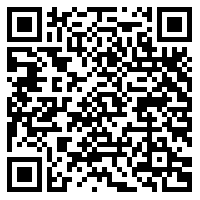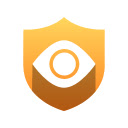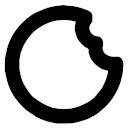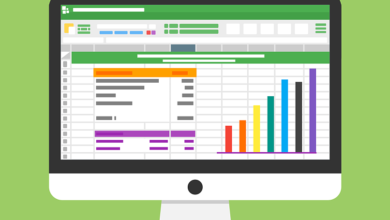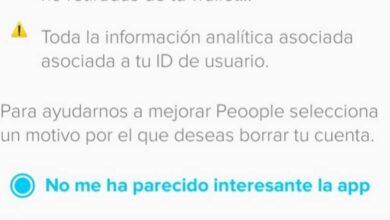Configure o Chrome para obter privacidade com estas dicas
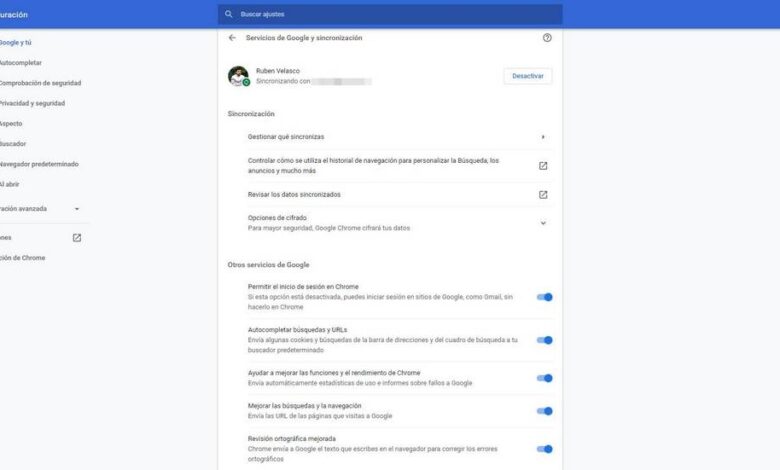
É cada vez mais difícil conectar-se à Internet em total sigilo. Os sites nos controlam, os ISPs nos seguem e até os navegadores nos identificam o tempo todo, compartilhando nossa identidade com os sites que visitamos. A privacidade, embora ignorada por muitos, é um aspecto fundamental para se conectar à Internet de forma segura e sem problemas. Embora para obtê-lo é necessário saber configurar corretamente um navegador, como Google Chrome , para melhorar a confidencialidade e evite fornecer mais dados do que o necessário a sites e empresas de internet.
O Google Chrome é o navegador da web mais usado no mundo. 7 em cada 10 usuários se conectam à Internet por meio dele. No entanto, este navegador é desenvolvido e mantido pelo Google. E a principal fonte de receita desse negócio é a publicidade. Portanto, o principal objetivo do Google é que os usuários sejam verificados e identificados a todo o momento, podendo conhecer os seus gostos e interesses e apresentar-lhes anúncios personalizados onde quer que estejam. E o mesmo acontece com muitos outros sites que costumamos acessar no dia a dia, como Facebook (e outras redes sociais), Amazon e até Aliexpress.
Por padrão, o Chrome é um navegador seguro, mas não respeita a privacidade do usuário . A seguir, explicaremos como podemos configurar este navegador para poder usá-lo de maneira um pouco mais privada. Claro, antes de continuar, recomendamos que você visite nossa página de Conta do Google para examinar todos os dados. Aqui podemos encontrar algumas informações relevantes que podemos estar interessados em configurar. E também podemos revisar (e desativar) o personalização de anúncios , verificando tudo o que o Google sabe sobre nós.
conta do Google
Uma das primeiras configurações que afetam diretamente nossa privacidade é fazer o login no navegador com nossa conta do Google. É verdade que isso traz algumas vantagens, como poder sincronizar senhas, histórico e favoritos com a nuvem e com todos os dispositivos. Mas isso permite que o Google nos identifique, e embora para a empresa sejamos apenas um login (número de identificação), ele sabe exatamente a qual conta esse identificador está associado.
Podemos configurar todos opções de sincronização com nossa conta do Google em digitando na barra de endereço do navegador: "chrome: // settings / syncSetup".
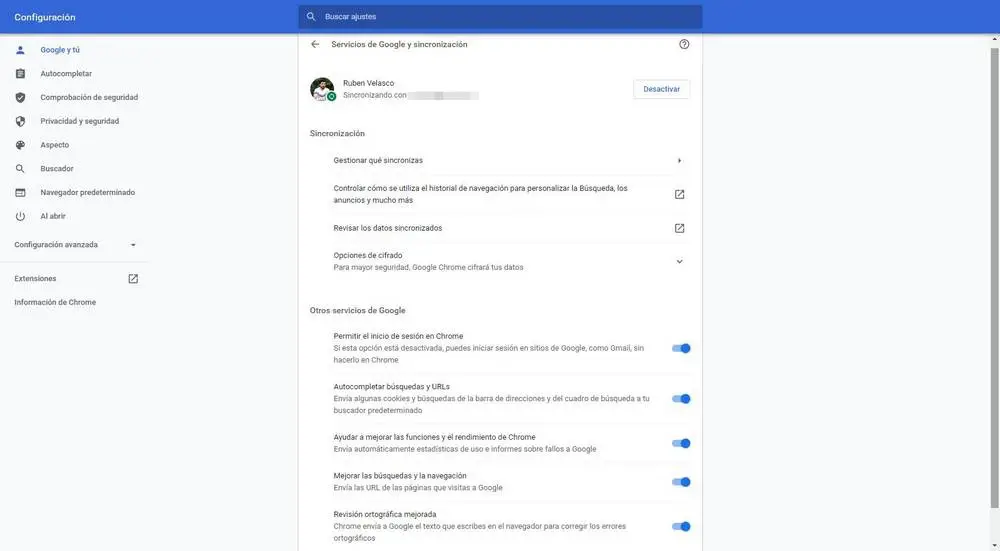
Como podemos ver, o Google nos identificou perfeitamente por meio deste painel. Se quisermos evitar que isso aconteça, precisamos clicar em “Desativar”, ao lado de nossa conta, para desativar as opções de sincronização. Também podemos entrar na seção " Gerencie o que você sincroniza Para escolher quais dados queremos enviar ao Google e quais não queremos.
Na parte inferior deste painel, encontraremos uma seção intitulada " Outros serviços do Google ". Aqui encontraremos uma série de opções e funções adicionais que para utilizá-las é necessário compartilhar com o Google tudo o que fazemos e escrevemos no navegador. Se quisermos proteger nossa privacidade ao usar o Chrome, precisamos desativar todos esses serviços do Google, evitando enviar mais informações do que o necessário para a empresa.
Configurar cookies e permissões da web
Definir cookies
Os bolinhos são um dos elementos mais usados para controlar a privacidade do usuário . Esses são pequenos arquivos de configuração que geralmente contêm informações pessoais sobre nós. Por exemplo, existem cookies de sessão que nos permitem ser autenticados em um site e não ter que fazer login cada vez que entramos em um site, e cookies de rastreamento, que podem ser visualizados por outros sites para descobrir para onde estamos indo. Esses cookies são um dos pilares básicos em que se baseia a publicidade personalizada.
Embora não tenhamos muito controle sobre esses pequenos arquivos, o Google Chrome nos oferece uma série de opções que podemos configurar para tentar navegar com mais privacidade. Podemos acessar o painel de configurações de cookies digitando o seguinte na barra de endereço: chrome: // settings / cookies.
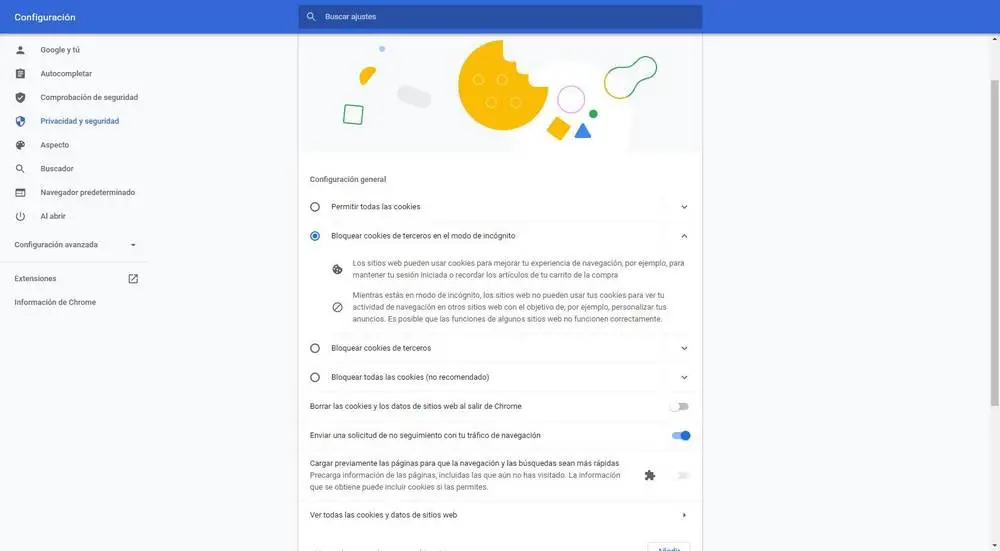
Nas "configurações gerais" podemos configurar o que queremos fazer com esses cookies. Por exemplo, sempre podemos permitir, bloquear cookies de terceiros (aqueles para rastreamento) quando usamos o modo de navegação anônima, sempre bloquear cookies de terceiros ou bloquear todos os cookies.
Também encontraremos outras opções que podem nos ajudar a melhorar um pouco a privacidade. Por exemplo, a opção " exclua cookies e dados do site ao sair do Chrome Nos permitirá deletar todos os cookies cada vez que fecharmos e abrirmos o navegador, o que os impedirá de nos seguir em sessões anteriores. E também a opção " enviar uma solicitação sem rastreamento com seu tráfego de navegação O que diz aos sites que não queremos que eles nos sigam. Embora todos os sites ignorem essa solicitação.
Por fim, também precisamos manter o pré-carregamento da web desativado, pois enviaremos dados preditivos ao Google apenas digitando na barra de endereço.
Controle de permissões da web
Em relação às permissões, podemos acessar esta seção digitando na barra de endereço "chrome: // settings / content". A partir daí nós podemos controlar isso à quais as páginas Web pode ou não acessar .

Nesta página de configuração, poderemos ver uma lista de todos os sites que possuem permissões especiais (permitidos e bloqueados), bem como uma lista das diferentes permissões (para escolher como os sites podem ou não acessá-los) e o conteúdo que eles podem ou não acessar.
Outras opções para melhorar a privacidade
Por padrão, o Google Chrome está configurado para pesquisar por meio do Google. E isso, é claro, não implica qualquer sigilo. Se escrevermos "chrome: // settings / search" na barra de endereço, podemos ir para a seção de configuração do mecanismo de pesquisa. E aí, podemos trocar o "Google" por outro motor mais privado que não nos controla tanto, como Duckucko Uma mudança simples que nos permitirá aumentar significativamente a privacidade do Chrome.

Também podemos configurar o comportamento da nova guia aqui, evitando que cada nova guia abra automaticamente um mecanismo de busca Google.
Em "chrome: // settings / languages", poderemos encontrar o idioma e as opções de correção. Se habilitamos a 'correção ortográfica aprimorada', devemos saber que todo o nosso texto é compartilhado com o Google. Portanto, precisamos desabilitar esta opção.
Extensões para navegação privada
As opções acima nos permitem navegar na Internet com uma privacidade “plus”, mas ainda há muito o que fazer. E o Google Chrome não nos dá muito mais opções para garantir nossa privacidade. Portanto, se quisermos levar isso a um novo nível, é aconselhável usar extensões projetadas para esse fim.
Badger de privacidade
A extensão Electronic Frontier Foundation é uma das mais abrangentes que nos permite controlar nossa privacidade. Esta extensão nos permitirá bloquear todos os rastreadores de terceiros que são gerados quando navegamos na rede. Além disso, ele envia uma solicitação de Do Not Track e possui algoritmos avançados que nos permitem bloquear um site que nos controla.
Guarda de Privacidade
Se estamos entre os usuários que costumam instalar muitas extensões, esta extensão torna-se essencial para proteger nossa privacidade. O Privacy Guardr é responsável por analisar as permissões das extensões instaladas no Chrome e nos ajuda a saber se alguma delas pode representar um perigo para nossa segurança ou privacidade ou se todas estão seguras.
Gerenciador de biscoito de baunilha
E se quisermos ter controle total sobre os cookies, precisamos instalar o Vanilla Cookie Manager. Esta extensão nos permitirá gerenciar facilmente várias listas de cookies: uma lista branca para os autorizados, uma lista negra para os bloqueados, ativar funções para bloquear todos os cookies por padrão e até mesmo excluí-los automaticamente de vez em quando ou manualmente após visitar uma página do site.
Alternativas privadas de cromo
Nada que tenha o nome do Google será sinônimo de privacidade. E embora possamos escolher outros navegadores, como o Firefox, podemos nos sentir muito mais confortáveis com o navegador do Google porque estamos acostumados com ele.
Felizmente, o Google Chrome é baseado em Crómio, um navegador de código aberto que, embora também criado pelo Google, não conta com os serviços da empresa. E, além disso, há outros desenvolvedores que pegaram o Chrome (especialmente o Chromium), eliminaram tudo relacionado ao Google e nos deram um maior grau de privacidade.
Chrome
crômio é o navegador de código aberto do Google no qual o Chrome é integrado. Ele se desenvolve mais rápido e é mais seguro e privado do que o Chrome porque não tem todos os serviços da empresa integrados como padrão. Uma boa opção para quem quer apenas se afastar um pouco do Google, mas ainda tem o negócio em mente.
Microsoft Edge
Edge é o navegador da Microsoft, instalado por padrão no Windows 10. Desde 2020, esse navegador é baseado no Chromium, ou seja, a Microsoft tirou o motor do Google, eliminou tudo relacionado à empresa e criou um próprio moderno, muito seguro e alto navegador da web de desempenho. Este navegador não inclui nenhum sistema de monitoramento ou controle do Google, embora a Microsoft, por sua vez, tenha implementado seu próprio mecanismo de busca: o Bing. Portanto, se escolhermos esta opção, devemos controlar como ela funciona para evitar que esta empresa controle nossa privacidade.
cromo sem moldura
Ungoogled-Chromium é um navegador alternativo, disponível em GitHub , cujo objetivo é trazer aos usuários o navegador Chromium, mas completamente livre dos serviços do Google. Desta forma, os utilizadores que pretendam um navegador que não seja controlado por nenhuma empresa, poderão obtê-lo graças a este projeto. Além de bloquear todos os serviços do Google, este navegador também possui uma série de scripts e configurações para sempre otimizar nossa privacidade.